a legjobb képszerkesztő alkalmazás az iPhone-hoz
amikor néhány évvel ezelőtt először megvizsgáltuk az iPhone képszerkesztő alkalmazásait, a VSCO egyértelmű éllovas volt, gyönyörű szűrők széles választékával, mély szerkesztő eszközökkel és egyszerű exportálási lehetőségekkel. Tavaly, bár, olyan frissítést vezettek be, amely zavaróvá tette az alkalmazást; közben, a Darkroom kapott egy csomó frissítést, amelyek a legjobb választásunkká tették.
most azonban nehezebb, mint valaha, hogy válasszon egy győztes. Sok olyan alkalmazás, amelyet megvizsgáltunk, nagyszerű munkát végzett a felhasználói felületek tisztításával, és úgy tűnik, hogy mindegyik egy csomó igazán nagyszerű szűrőt és eszközt kínál. Nyilvánvaló, hogy újra meg kellett néznünk, hogy a sötétkamra még mindig a csúcson van-e.
a kritériumok hasonlóak, és nem fontossági sorrendben, itt van, amit fontosnak tartottunk egy nagyszerű képszerkesztő alkalmazásban:
- könnyű használat
- támogatja a RAW és HEIF fotók
- mélység API támogatás
- változatos és minőségi szűrők
- kifinomultabb kézi beállító eszközök
- Export minőség, beleértve megőrzése metaadatok
- teljesítmény
- érték
- Adatvédelmi irányelvek
- frissítések gyakorisága
ebben az évben két új értékelési szempontot szeretnék kiemelni, amelyek a RAW és a HEIF támogatás, valamint az alkalmazás adatvédelmi irányelveinek erőssége. Ez utóbbi különösen fontos az alkalmazások ezen kategóriájában, mivel általában hozzáférnek a teljes fotókönyvtárhoz, és nem akarja, hogy bármi ostobaságot csináljanak ezzel az engedéllyel.
természetesen van egy dolog, amit minden jó képszerkesztő felülvizsgálatnak szüksége van: sok fotó. Tehát, amikor a Sweet Setup csapata megbízta, hogy írjam meg ezt a felülvizsgálatot, szembeszálltam egy nyomorúságos előrejelzéssel, és felmásztam a Sentinel Pass-ra, a Louise-tó közelében, a megtekintés örömére.
választásunk
úgy gondoljuk, hogy a Darkroom továbbra is a legjobb erőegyensúly, a könnyű használat, a végtermék és a gyakori frissítések. Valójában a Darkroom legújabb fő verziója valóban megszilárdította az alkalmazás vezető szerepét.
kezdetben ez egy gyönyörűen megtervezett alkalmazás, amely otthon érzi magát az iPhone-on. Nézd meg a félelmetes ikon, a gondosan renderelt neon fény és a “kábelezés” a kezdet. És ez a részletekre való figyelem az alkalmazáson keresztül is megy: nem használ semmilyen interfész elemet egyenesen az UIKit – ből, de minden nagyon folyékonynak, érzékenynek és élesnek érzi magát. Ez egy nagyon elegáns alkalmazás, különösen kicsi, de nagyszerű funkciókkal, például képernyőképek elrejtésével a fotóválasztóban.
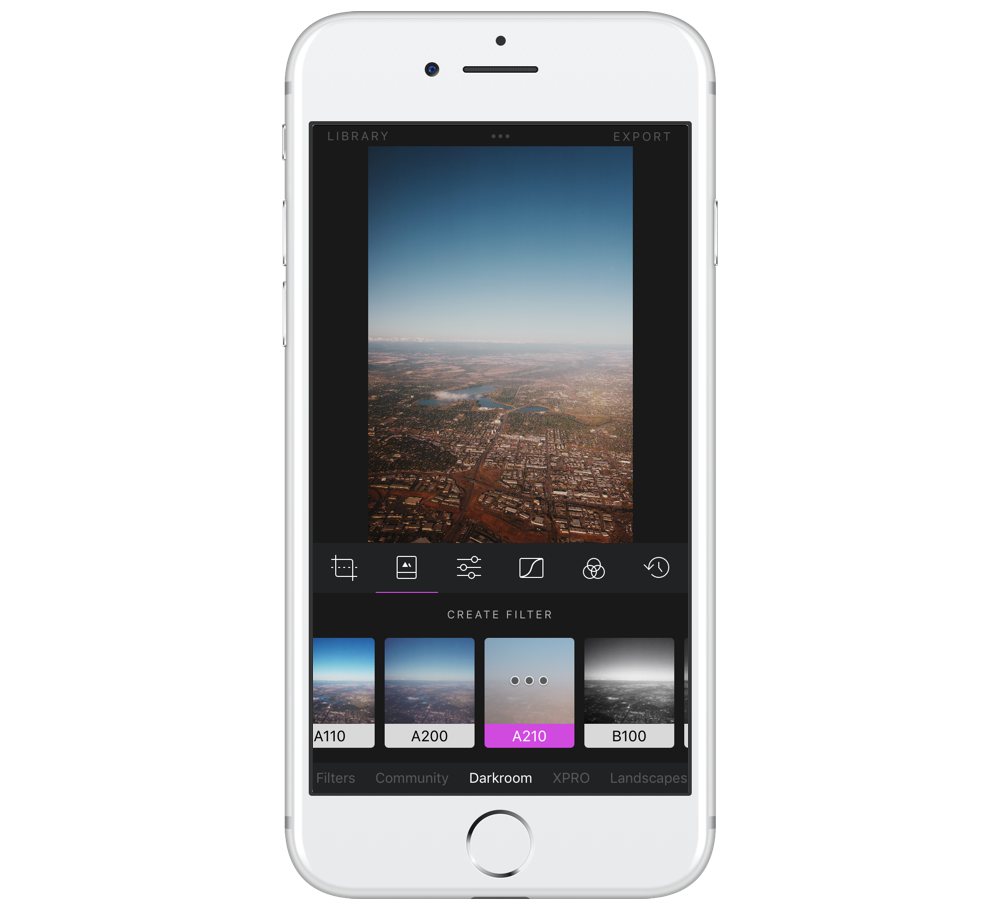
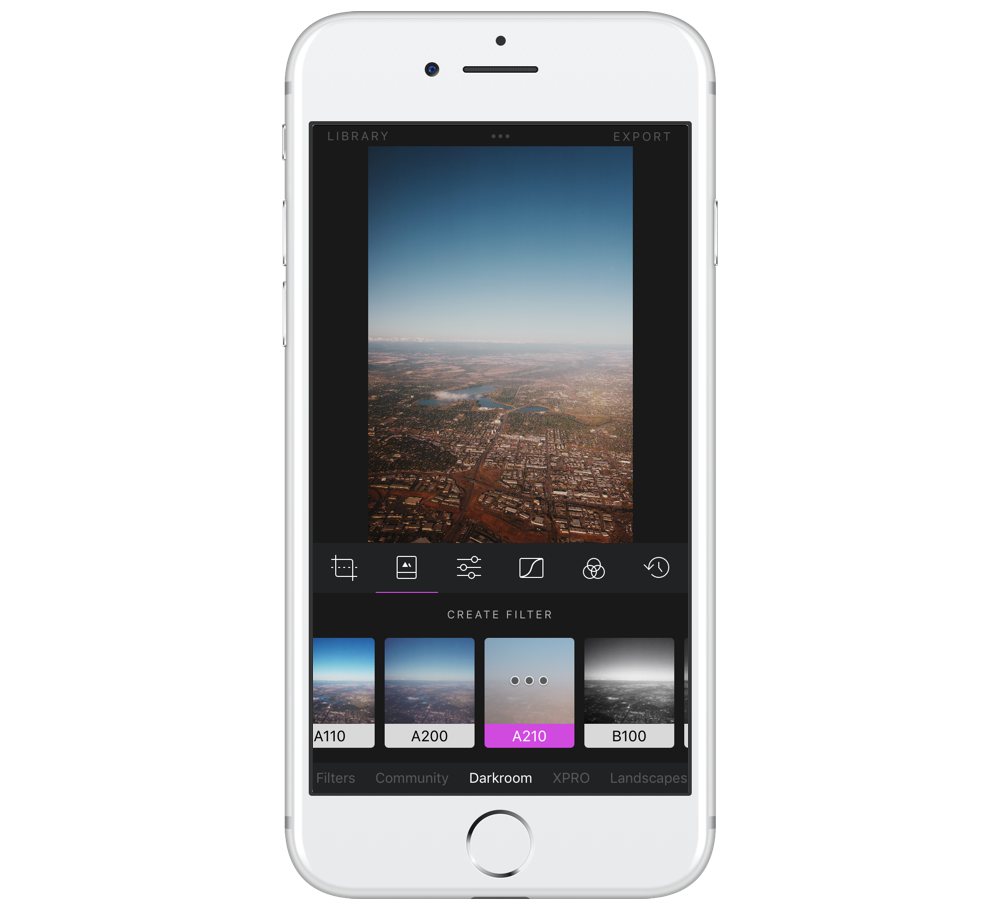
ha megérinti a fényképet a könyvtárból, megnyílik, de sok alkalmazástól eltérően nincs” Importálás ” lépés vagy külön könyvtár — a Darkroom egyszerűen elolvassa a fényképet a helyén. A fénykép mentésének folyamata ugyanolyan egyszerű: mentheti a szerkesztéseket a helyén roncsolásmentesen, vagy mentheti a fényképet másolatként. Ez teszi igazán könnyű és könnyen ugrál ki és be, hogy a változások a képeket. A kiigazítások pedig, ha valami, még könnyebbek.
a Darkroom egyik legnagyobb erőssége mindig is a nyitottsága volt. Ahhoz, hogy megértsük, miért és mi különbözteti meg, tudnia kell, hogyan működnek a szűrők nagyjából minden képszerkesztő alkalmazásban. A szűrők alapvetően előre meghatározott kombinációi görbe kiigazítások, színárnyalat-specifikus csíp, és-talán-néhány faux film gabona vagy más textúrák overtop. A görbék megváltoztatják a kép expozícióját és egyensúlyát, és felhasználhatók a fénykép tónustartományának “összetörésére” a fekete-fehér felé a nagyobb kontraszt érdekében, az árnyékok és a kiemelések közelebb mozgatására a szürkéhez a halvány megjelenés érdekében, vagy akár az RGB színárnyalat egyensúlyának beállítására a fényerő-spektrum különböző pontjain. Például egy egyszerű módja annak, hogy osztott tonizáló hatást hajtson végre egy görbék eszközzel, hogy kissé csökkentse a kék mennyiségét a világosabb területeken — ami krémesebb megjelenést kölcsönöz a kiemeléseknek -, és kissé növelje a kék és a zöld mennyiségét a sötétebb területeken, ami kissé elhalványítja az árnyékokat a jelenetben.
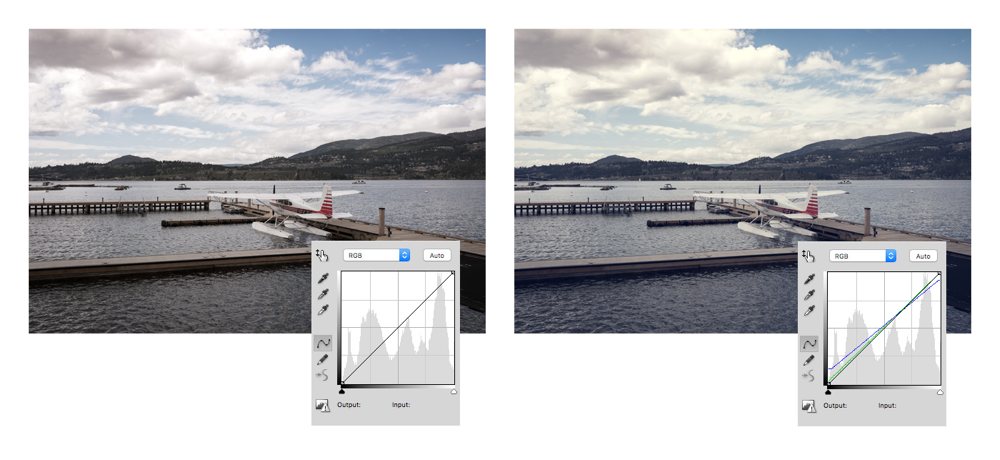
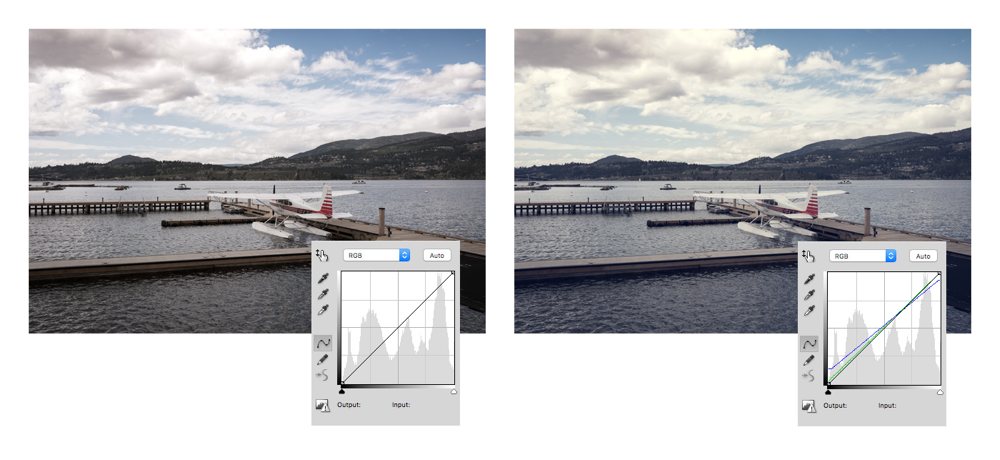
mi köze ennek a Sötétkamrához? Nos, míg a legtöbb fotószerkesztő egyszerűen alkalmazza a szűrőt a kép fölé, és ezt egyedülálló termékként kezeli, a Darkroom szűrőit inkább az alkalmazás képbeállításainak előre beállított beállításainak tekinti. Ha tetszik egy szűrő általános stílusa, de növelni szeretné a középtartomány részletességét, akkor nincs probléma — csak állítsa be a szűrő görbéit.


ez természetesen azt jelenti, hogy saját előre beállított beállításokat készíthet. Ha van egy pár go-to kiigazításokat, hogy alkalmazza a fényképek, miért nem hoz létre egy előre definiált szűrőt, és mentse magát egy kis időt? A sötétkamra lehetővé teszi.
valójában nagyon kevés hibát találunk a sötétkamrában. Azt hiszem, a legnagyobb hátránya a kissé korlátozott szűrőválaszték: még az összes alkalmazáson belüli vásárlás esetén is, nos, vásárolt, kevesebb, mint negyven, amelyek körülbelül egynegyede különféle szürkeárnyalatos. Ez néha kissé korlátozónak tűnik, de a saját szűrők módosításának és mentésének rugalmassága segít enyhíteni az aggodalmat.
az egyetlen dolog, ami kissé aggasztó, a Darkroom adatvédelmi politikája, amely meglehetősen általános egy weboldal számára, de homályos egy képszerkesztő alkalmazás számára. Megkerestük Bergent, a Sötétkamrát gyártó céget, hogy tisztázzuk ezt.
ettől eltekintve igazán, nagyon szeretjük a Sötétkamrát. Ismeri azokat az alkalmazásokat, amelyek úgy érzik, hogy kiegészítik az iPhone-t? Például, ha az iPhone-t a semmiből állítanám be, azonnal letölteném a Tweetbot, az Instagram, a Things, a Fantastical és az Weather Line-t anélkül, hogy gondolkodnék rajta. És Sötétkamra — ez is szerepel a listán.
Egyéb választás
VSCO
a VSCO határozottan megbízható versenyző, miután a mögötte álló csapat újra megvizsgálta az alkalmazás korábban zavaró “joystick” interfész elemét. Az ” újragondolás “alatt azt értem, hogy” eltávolították ” — ez egy olyan döntés, amely teljesen jobb.
a VSCO továbbra is abszolút hatalmas választékot kínál a vásárláshoz és a kiváló minőségű beállító eszközökhöz. Az elvárható beállításokat — például a fényerőt, a kontrasztot és a telítettséget — a perspektíva feletti fejlettebb vezérlők, a kiemelések és árnyékok osztott színezése és a faux filmszemcsék egészítik ki, amelyek valójában nagyon jól néznek ki.
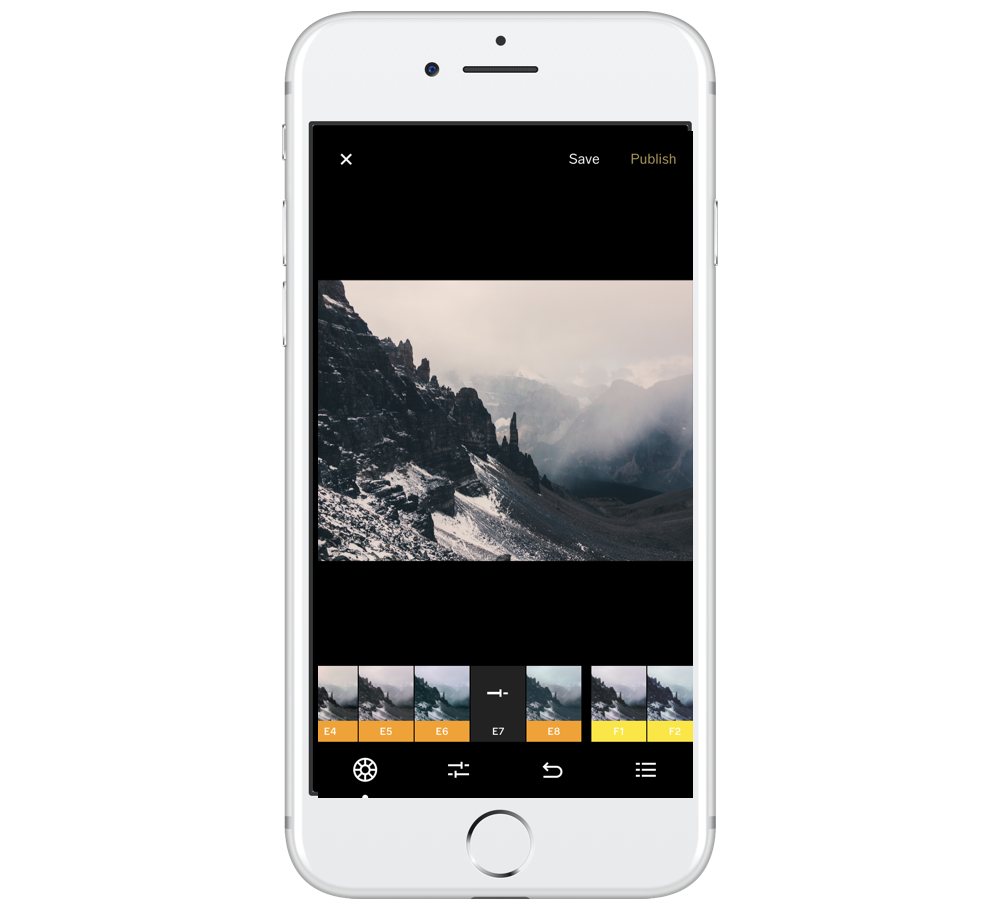
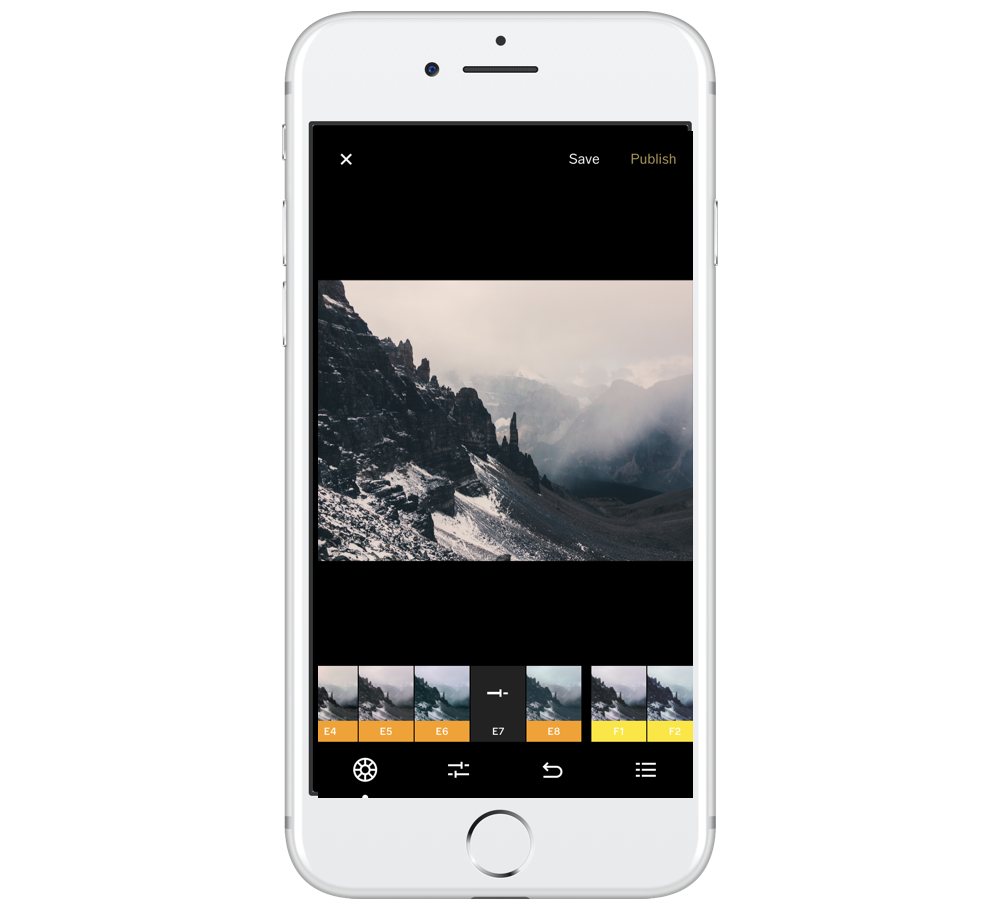
a Visual Supply Company jól ismert az Adobe Lightroom előre beállított készleteiről-Windows és Mac esetén—, amelyek bizonyos típusú filmeket utánoznak, mint például a Kodak Portra 160, A Fujifilm Xperia 400 és az Ilford HP5. A VSCO for iOS legtöbb előre beállított beállítása hasonlóan filmszerű megjelenésű, de az asztali csomagokkal ellentétben nem hivatkoznak konkrét filmekre. Jönnek családok rejtélyes nevek, mint M vagy C-M, VSCO mondja, egy sor “moody” és “alulexponált” szűrők számozás M1–M3, míg a C egyaránt “vibrant” és “klasszikus” a C1–C3, és a “kromatikus” a C4–C9. Nem tudom, hogy a VSCO szeretné-e elkerülni ezeket a szűrőket a professzionális asztali szoftver előre beállított értékeivel, de legalább az én használatomban nagyon magas színvonalon épültek.
annyi homályosan megnevezett opcióval könnyen beleeshet egy maroknyi kedvenc memorizálásának csapdájába. A legjobb, ha ezt elkerüljük; ehelyett játsszon annyi szűrővel, amennyit ésszerűen költségvethet. Beállíthatja a szűrők erősségét is, amikor alkalmazza őket, és előfordulhat, hogy jobb eredményeket ér el könnyebb érintéssel.
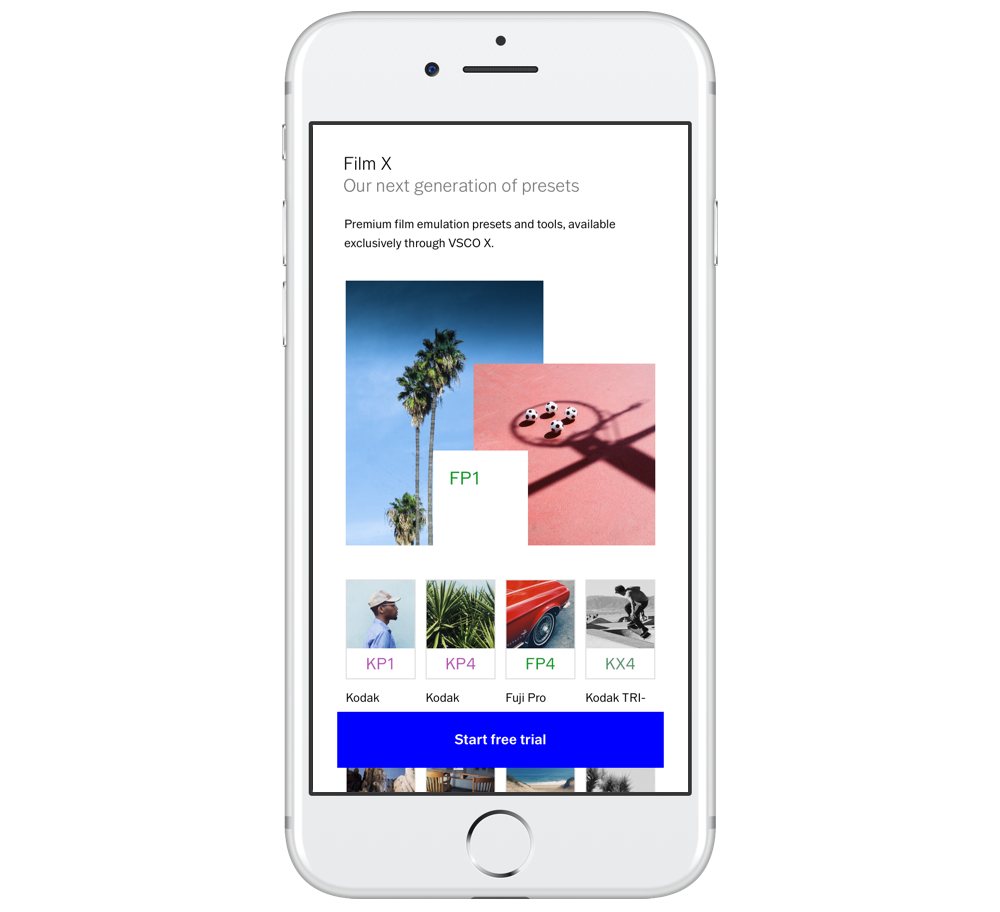
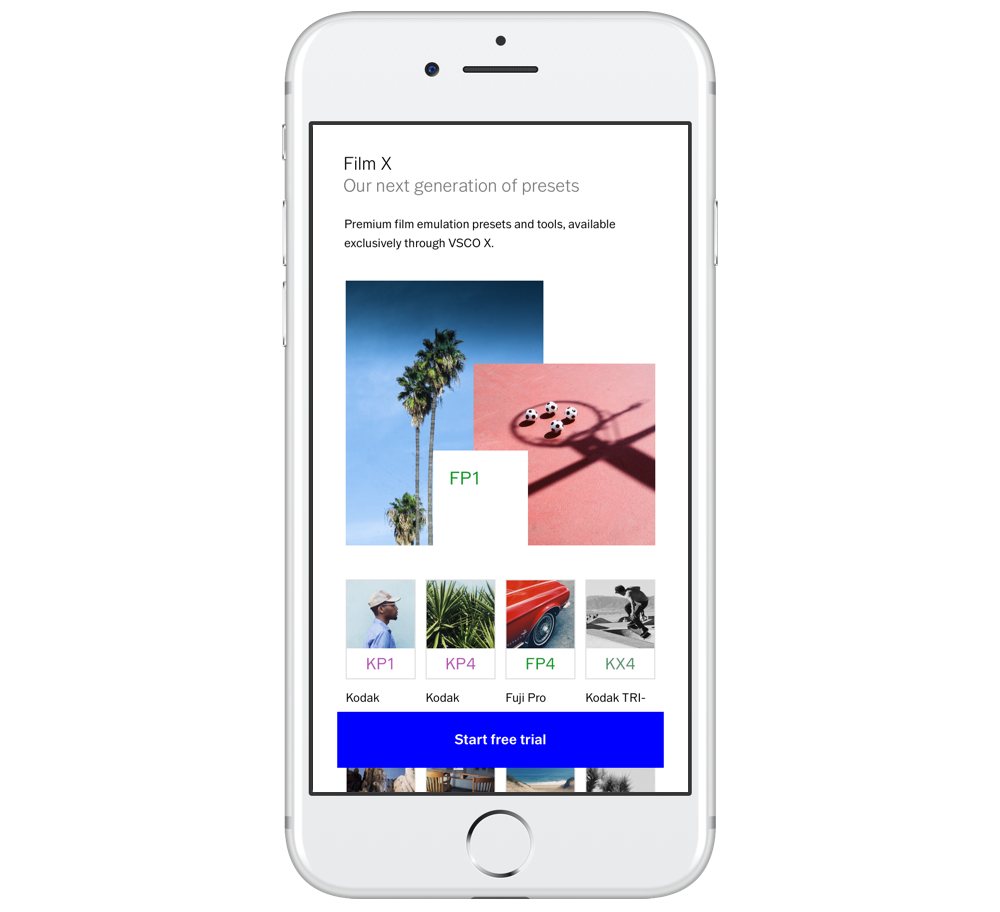
az app jön egy jó sor szűrők ingyen, és további csomagok állnak rendelkezésre az alkalmazáson belüli vásárlások. De ha mindez nem elég az Ön számára, akkor van egy előfizetési lehetőség, amely évente 20 dollárért elérhető VSCO X néven. Az előfizetők hozzáférést kapnak az összes VSCO szűrőhöz, valamint néhány exkluzív termékhez, köztük egy maroknyi valódi filmemulációs szűrőhöz. Remekül néznek ki, de magának kell eldöntenie az előfizetésen alapuló fotószerkesztő értékét.
a VSCO-nak is van saját beépített közösségi hálózata, ami olyan, mint az Instagram artsier, csendesebb és nem Facebook tulajdonában lévő verziója. Ezt nem vettük figyelembe a minősítésünkben, mert ez az iPhone legjobb képszerkesztő alkalmazásainak összesítése, de ha tetszik az ötlet, hogy képeit szelektívebb tömeggel ossza meg, az nem rossz.
az összes funkcióját, van egy pár dolog, hogy tartott VSCO vissza, hogy a pick. Először is, bár az interfész javult az utóbbi időben, még mindig zavaró. Az univerzális Megosztás ikont például úgy alakították át, hogy fényképét a VSCO saját hálózatába tegye; a megosztási és mentési lehetőségek el vannak rejtve a xhamstergomb mögött, és még akkor is, ha a rendszermegosztási laphoz jut, meg kell érintenie a megosztás gombot, majd görgessen a lista aljára, és koppintson a Tovább gombra.
az ikonok az alsó fülön sáv jelzi különböző szakaszaiban az alkalmazás zavaró is. A bal szélső három függőleges csíkot mutat egy körön belül, amely valahogy a VSCO közösségi hálózatát képviseli. A középső azt jelzi, hogy ez a fotókönyvtár és a pluszjelű kamera. A jobb oldalon egy arc, amely valószínűleg a legkönnyebben érthető ikon: itt él a közösségi profilod. Természetesen ez azt jelenti, hogy ha a VSCO-t kizárólag a kameraalkalmazás és az Instagram közötti közbenső lépésként használja, akkor az alkalmazás fülsávjának kétharmada valószínűleg nem érdekli Önt.
továbbá, VSCO megtartja saját fotó könyvtár külön a fő Fotók könyvtár. Értékelni fogja, hogy ha úgy kezeli az alkalmazást, mint egy helyet, ahol csak a legjobb fényképeit tárolhatja. De ez azt is jelenti, hogy a készülék könyvtárában és az eszköz biztonsági másolataiban különálló és valószínűleg duplikált másolatot fog tartani. Ez azt is jelenti, hogy nem feltétlenül használhatja ki az iCloud Photo Library funkcióját, amely csak néhány fényképet és miniatűröt tárol a készüléken, a többit pedig igény szerint letölti.
végül a VSCO adatvédelmi politikája, akárcsak a Darkroom, meglehetősen homályos. Felvettük a kapcsolatot a céggel, hogy tisztázzuk az elemzéseket és a felhasználói adatvédelmet, és frissítjük ezt, ha visszajelzést kapunk.
ezen okok miatt úgy gondoljuk, hogy a VSCO nagyon szilárd alkalmazás, de nem a kedvencünk.
Lightroom
az összefoglaló előző kiadása után számos kérdést kaptunk arról, hogy miért nem említettük az Adobe Lightroom-ot. A válasz meglehetősen egyszerű: valójában nem ugyanazt a munkát végzi, mint mondjuk a VSCO vagy a Darkroom. Sok szempontból az Adobe arra törekszik, hogy az iparági szabványú professzionális fényképészeti alkalmazás erejét és teljesítményét mobilra hozza. De mivel oly sokan kérdezték a hiányát, valamint az iOS 10-ben és később elérhető nyers API-k miatt, úgy gondoltuk, érdemes lenne foglalkozni vele.
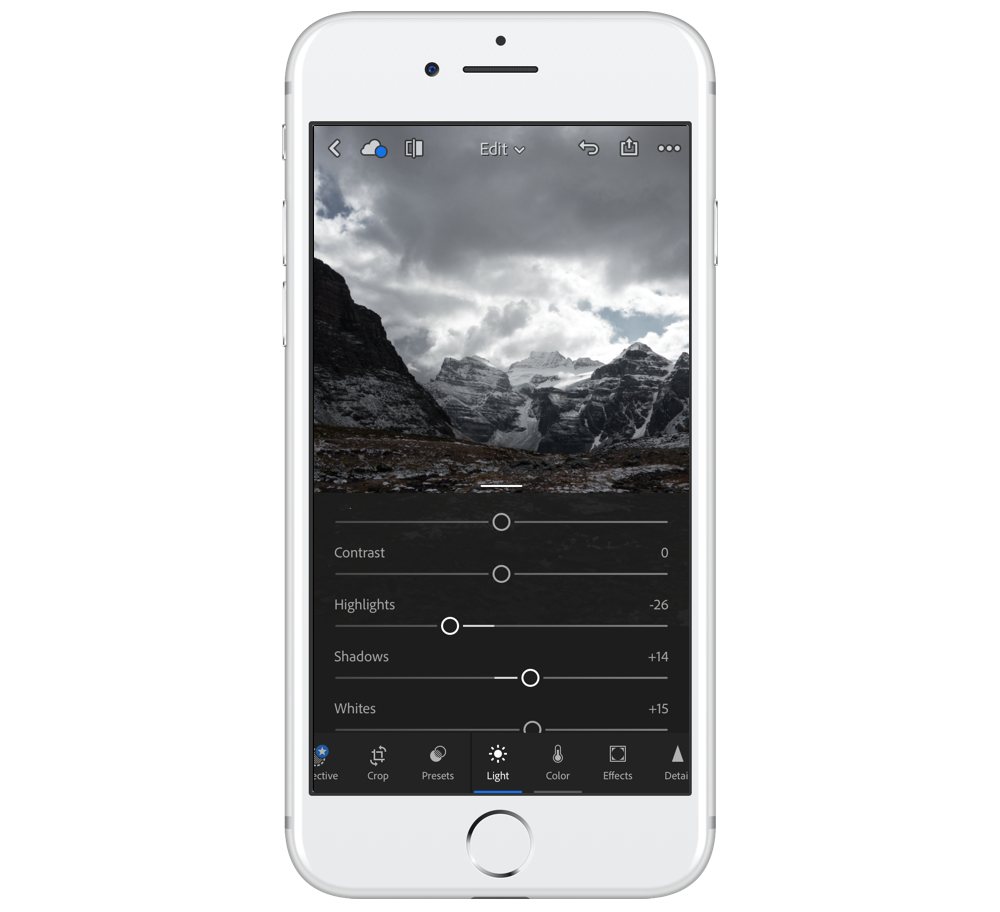
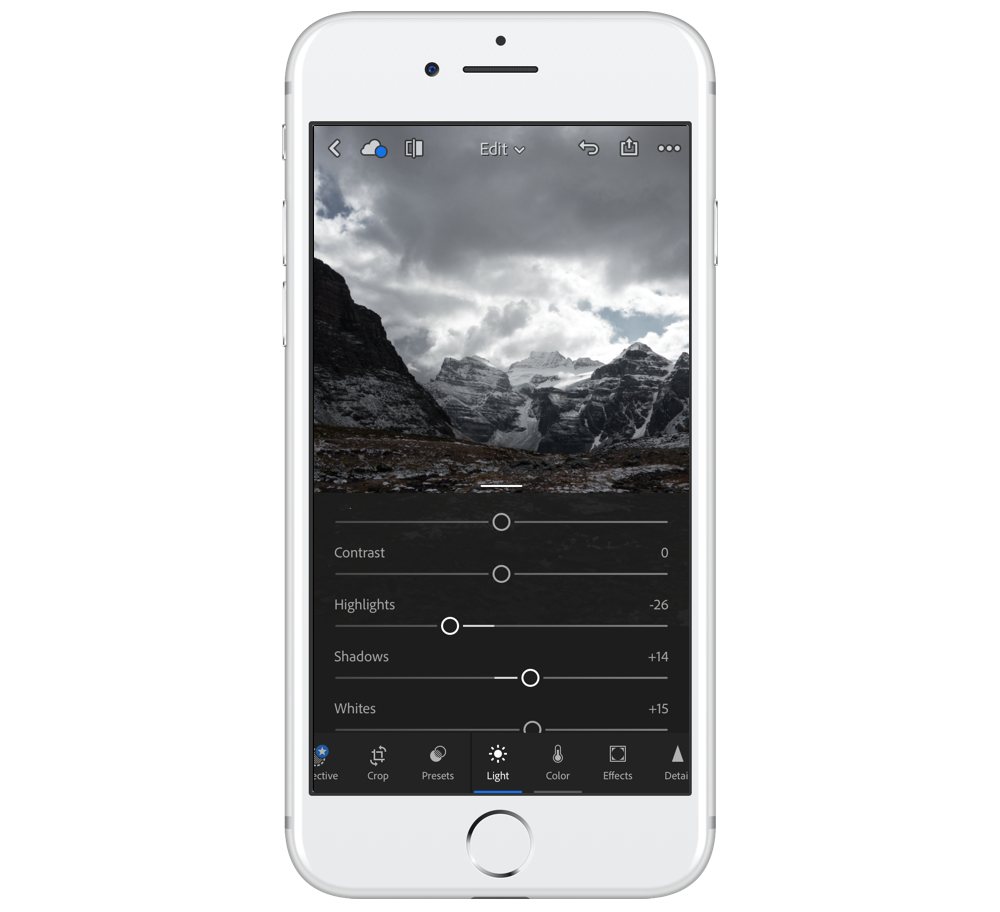
Lightroom egy nagyon okos értelmezése az asztali unokatestvére. Ez, természetesen, nem egyszerűen az alkalmazás kicsinyített változata, de rendelkezésre álló ereje figyelemre méltó. Egyszerűen ez a legjobb közbenső feldolgozó alkalmazás az iPhone-on készített RAW-fotókhoz. Az eddig említett alkalmazások többségével ellentétben a Lightroom teljes RAW szerkesztőcsomaggal rendelkezik. Beállíthatja az expozíciót, a kiemelést és az árnyékegyensúlyt, az egyedi színegyensúlyt, az élességet, a zajt stb. — a listán egyetlen más alkalmazás sem közelíti meg a nyers kamera érzékelő adatainak ilyen mély szintű vezérlését.
sajnos, mivel annyi energia áll rendelkezésre, az út sokkal kevésbé egyértelmű ahhoz, hogy egy Meh-fotót valami csodálatossá alakítsunk. Csak néhány előre beállított beállítás áll rendelkezésre, és ezek mind meglehetősen sajtos értelmezései a régi fényképészeti folyamatoknak, mint a szépia, a szelén és a keresztfeldolgozás. Tehát azok a hatások, amelyeket mondjuk egy perc alatt elérhet a Darkroomban, csak néhány érintéssel, öt vagy tíz percet igényelnek, hogy apró módosításokat végezzenek a Lightroom több tucat csúszkáján.
a VSCO-hoz hasonlóan a Lightroom is rendelkezik saját elszigetelt fotókönyvtárral. Ha már használja az Adobe alkalmazásait az asztali számítógépen, ez nagyon hasznos lehet, mivel integrálódik a Creative Cloud könyvtárba. A legtöbb ember azonban valószínűleg nem ragaszkodik annyira a Creative Cloud-hoz, mint egy iCloud vagy Google-előfizetéshez. És mivel az Adobe termékeit családként kezelik, a Lightroom for iOS a vállalat általános adatvédelmi irányelveinek hatálya alá tartozik.
ennek ellenére a Lightroom továbbra is egy alkalmazás, amelyet az eszköztárban kell tartani, különösen akkor, ha olyan kameraalkalmazással készít felvételt, amely támogatja a RAW rögzítést.
Apple Photos
ha a 2000-es évek közepén vásárolt egy digitális fényképezőgépet, akkor valószínűleg ismeri a dobozban lévő összes szemetet: egy márkajelzéssel borított hevedert, amely öt másodperc alatt eltört, egy használati útmutatót, amelyhez soha nem nyúlt hozzá, és egy szoftverrel töltött CD-ROM-ot. Lehet, hogy ésszerűen feltételezte, hogy az összes szoftver azon a CD-n elég szörnyű volt, és többnyire igazad lenne. De minden olyan gyakran, lehet, hogy egy gyöngyszem van ott. A régi Canon DSLR – hez egy tethering alkalmazás érkezett, amely lehetővé tette számomra, hogy például időveszteséget készítsek, ami fantasztikus volt.
különben is, itt van valami ezen a vonalon, ami meglephet: az iPhone-hoz mellékelt képszerkesztő alkalmazás valójában nem túl rossz az egyszerű beállításokhoz, amelyekhez csak néhány érintésre van szükség. Teljes RAW képtámogatással rendelkezik, bár valamilyen sajátos okból az iPhone alkalmazással készített RAW képek nem lesznek teljes mértékben megjelenítve; a dedikált digitális fényképezőgéppel készített és a fényképek segítségével megtekintett RAW képek tökéletesen megjelennek, tehát ez a hiba elég bizarr.
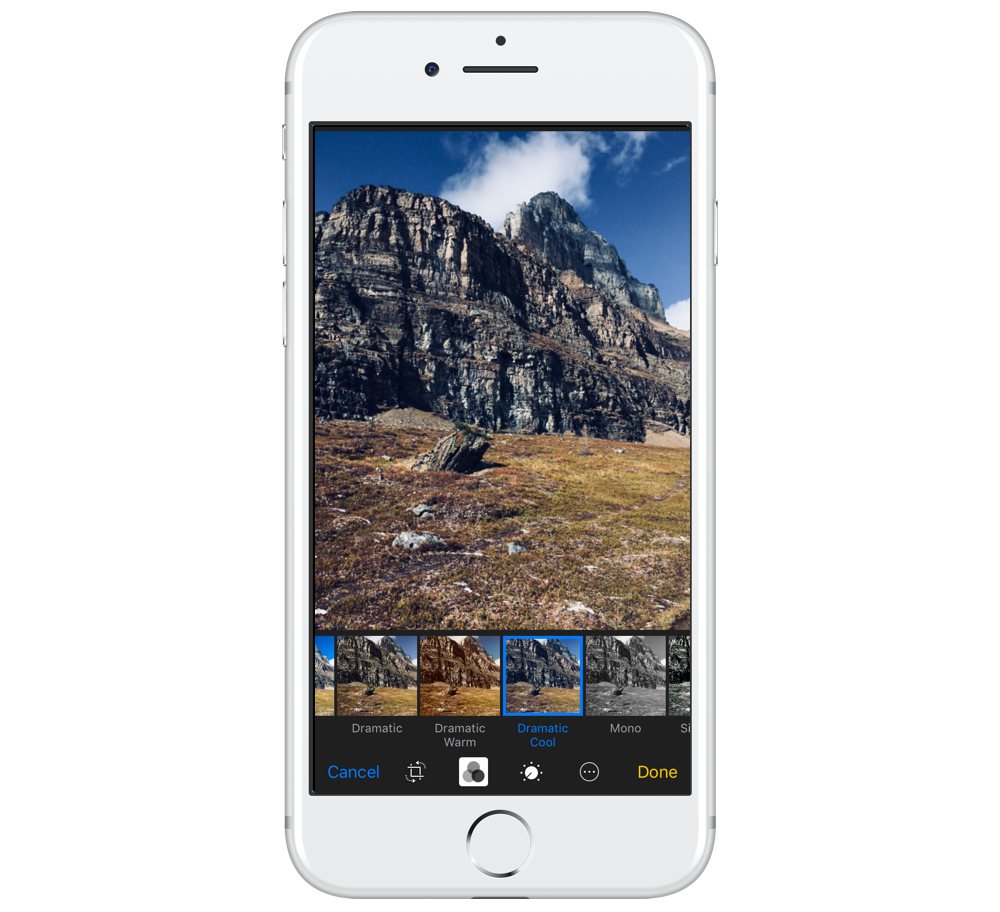
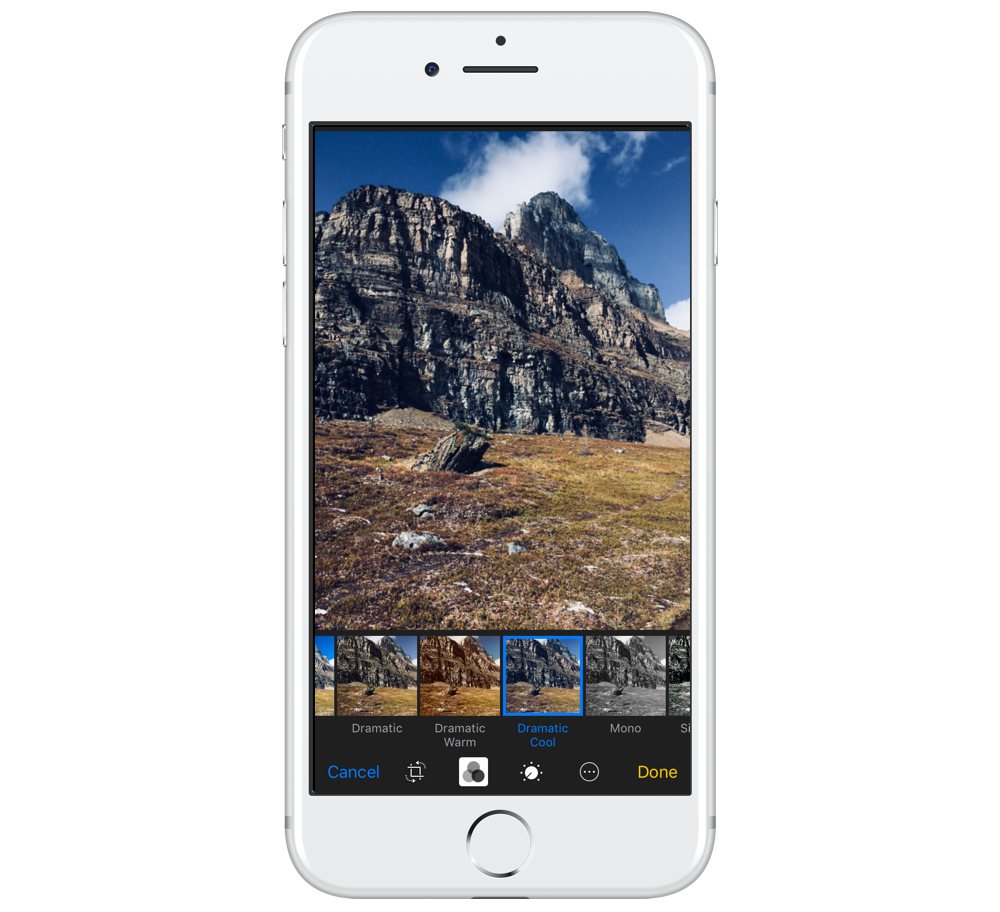
a beépített szerkesztő megjelenítéséhez érintse meg a Szerkesztés gombot az eszköztáron, miközben a Fotók bármelyik képét nézi. A beépített szűrők — amelyek az átfedő körök ikonjának megérintésével találhatók meg-sokkal javultak az iOS 11-ben. Míg az előző nagyrészt rikító készlet még 2013-ban kelt, amikor az iOS 7-ben debütált, az újak meglehetősen ízlésesek. Kétféle színszűrő létezik-élénk és drámai -, és mindegyiknek meleg és hűvös színezett változata van, valamint semleges opció. Az élénk szűrők növelik a kép telítettségét, míg a drámai szűrők csökkentik azt. Három fekete-fehér szűrő is van, ha ez inkább a sebességed.
a gomb alakú ikon alatt három csúszka található: világos, színes és B& W. Mindhárom egy nagyon egyszerű módja annak, hogy állítsa be a saját tulajdonságait, hogy készítsen egy jobb fotó alapján a rendszer elemzése a kép. Például nem kell manuálisan játszania az expozíció, a kiemelés és az árnyék vezérlőkkel; egyszerűen csúsztathatja a fény csúszkát a jelenet fénymennyiségének megváltoztatásához, miközben a kiemelésekben és az árnyékokban kevés részletet veszít. Természetesen, ha az egyes vezérlőket az összetevőire szeretné kiterjeszteni, akkor ezt is megteheti.
van még egy ügyes trükk elrejtve a fotókban, amely az élő fotó hosszú expozíciós képpé történő konvertálásának képessége. Ezt úgy teheti meg, hogy felfelé görgetve egy megnyitott élő fotón belül megtalálja az effektusok palettáját az alján.
a fotóknak vannak hátrányai. Többnyire csak nagyon korlátozott: további szűrők nem tölthetők le, és az Apple történelmileg nagyon lassan adta hozzá őket; nincsenek perspektíva-vezérlő eszközök, nincs görbék eszköz és nincs élesség eszköz. Továbbá, ha iCloud Photo Library-t használ, akkor is látni fogja ezeket a híresen titokzatos iCloud hibákat.
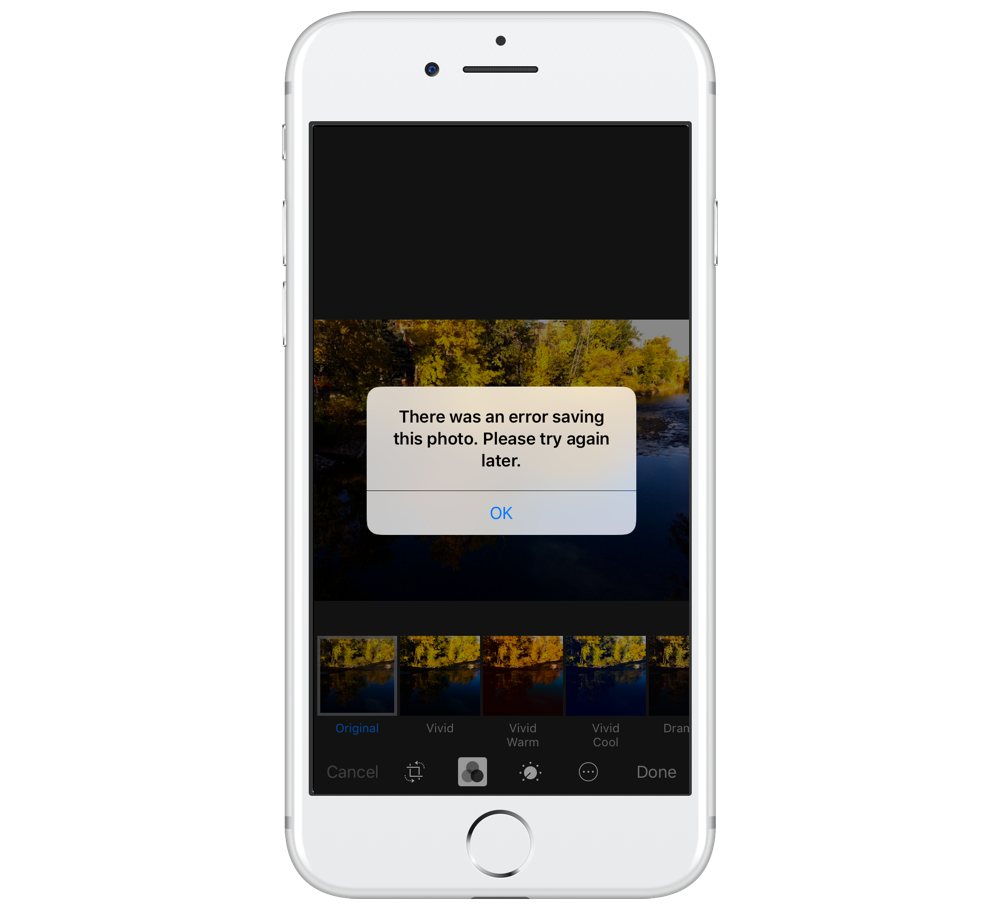
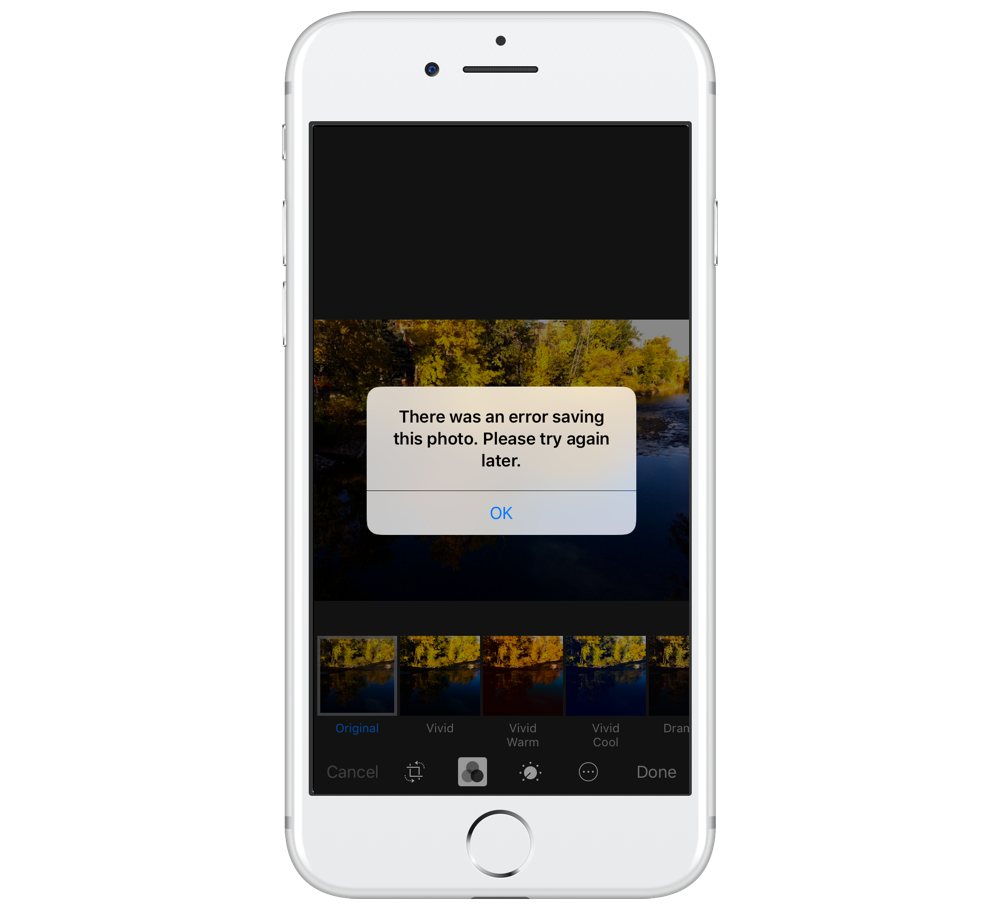
a fotókra az iPhone és az iCloud előfizetés beállításakor elfogadott Adatvédelmi irányelvek vonatkoznak. Úgy gondoljuk, hogy az Apple felhasználói adatvédelemmel kapcsolatos eredményei önmagáért beszélnek.
hacsak nem olyan pillantást keres, amely gyakorlatilag egyenesen a fényképezőgépből származik, valószínűleg korlátozó fotókat fog találni. Érdemes azonban még egyszer megnézni, ha az utóbbi időben nem tette meg.
RNI Films
az RNI Films csendesen az egyik abszolút kedvenc képszerkesztő alkalmazásom lett, néhány frusztráló korlátozás ellenére. Ha például vágni szeretne, akkor ezt azonnal meg kell tennie a fénykép importálása után; erre nincs mód, ha elkezdi merülni a szerkesztőbe. Ezenkívül nem támogatja a nyers beállításokat, ezért egy olyan alkalmazást kell használnia, mint a Lightroom, hogy először hozzon létre egy JPG fényképet.


Ha azonban túl tud nézni ezeken a gyengeségeken, látni fogja, hogy az RNI Films az egyik legátfogóbb emulált filmkészlet-könyvtárral rendelkezik, amelyet bármely iOS alkalmazásban megtalálhat. A VSCO-hoz hasonlóan a Really Nice Images cég professzionális minőségű filmemulációs előbeállításokat készít asztali alkalmazásokhoz, és megmutatja: az RNI filmek minden szűrője használhatónak érzi magát. Itt semmi sem túl hivalkodó; még a bizarrabb lehetőségek közül is, mint egy ” szörnyen lejárt, csak szörnyű!”A Polaroid film valóban nagyon jól néz ki a megfelelő fotón.


mivel ez elsősorban egy film emulációs alkalmazás, a kiigazítások meglehetősen finomak lesznek. Nagyon nehéz radikálisan átalakítani egy fényképet az RNI filmekben, ezért a legjobb, ha egy olyan fotóval kezdjük, amely technikailag ott van, ahol szeretné, majd hagyjuk, hogy az RNI segítsen a kép ideális hangulatának megteremtésében.
a szerkesztő eszközök teljes akkumulátorával rendelkezik, köztük olyanokkal, amelyekre nem számíthat, mint például a hőmérséklet és a színárnyalat előtti és utáni szűrőbeállítások. Az RNI szerint a filmszemcse eszköz még a valódi filmkészletekből származó gabonát is felhasználja, nem pedig a keletkező gabonát vagy a digitális zajt.
valójában valójában csak a munkafolyamat furcsasága, a nyers támogatás hiánya és a kissé korlátozott szerkesztési stílus tartja ezt az alkalmazást attól, hogy magasabbra értékeljék a roundup-ban. Nagyon jó, és érdemes megnézni.
Snapseed
a Snapseed 2017 továbbra is a Snapseed tudod sok évvel ezelőtt. Még mindig hatalmas eszközválasztékkal rendelkezik — az alapvető nyers fejlesztéstől és a fehéregyensúlytól kezdve-egészen a vad dolgokig: a találóan elnevezett Glamour Glow eszköz lágyan megvilágított fényt ad a fényképeknek, míg a dráma eszköz meglehetősen eltúlzott élkontrasztot ad hozzá.
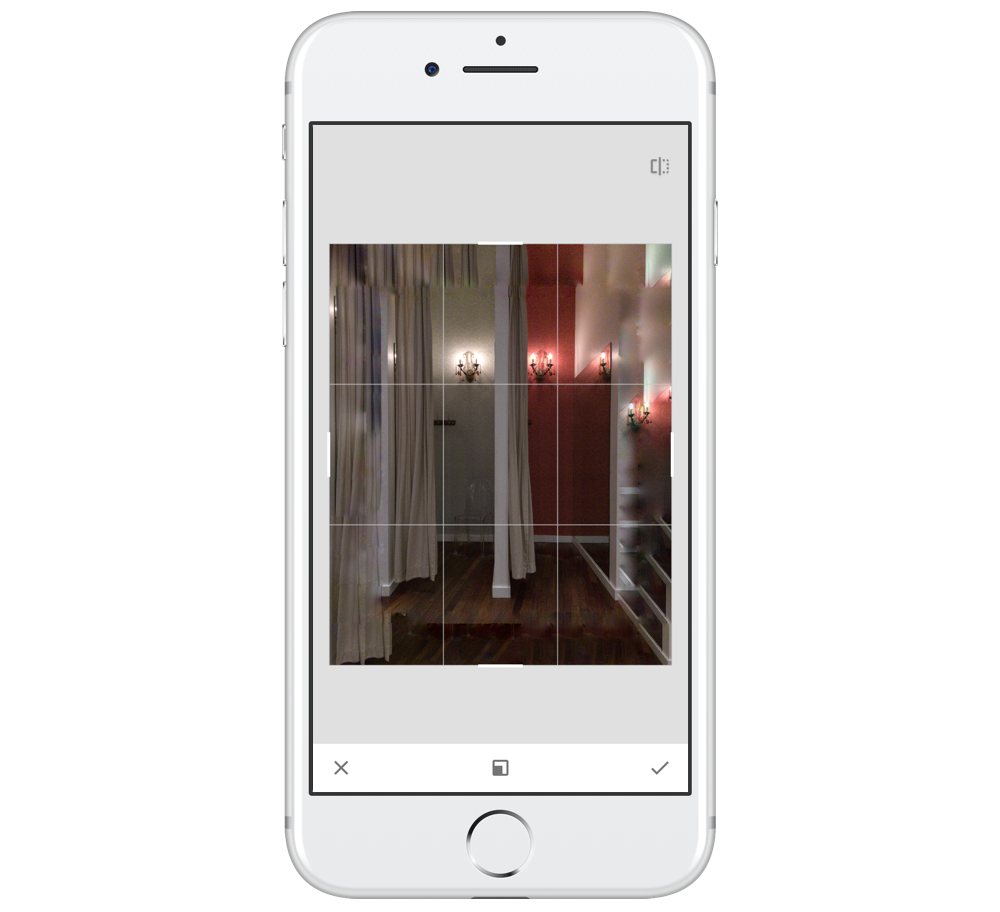
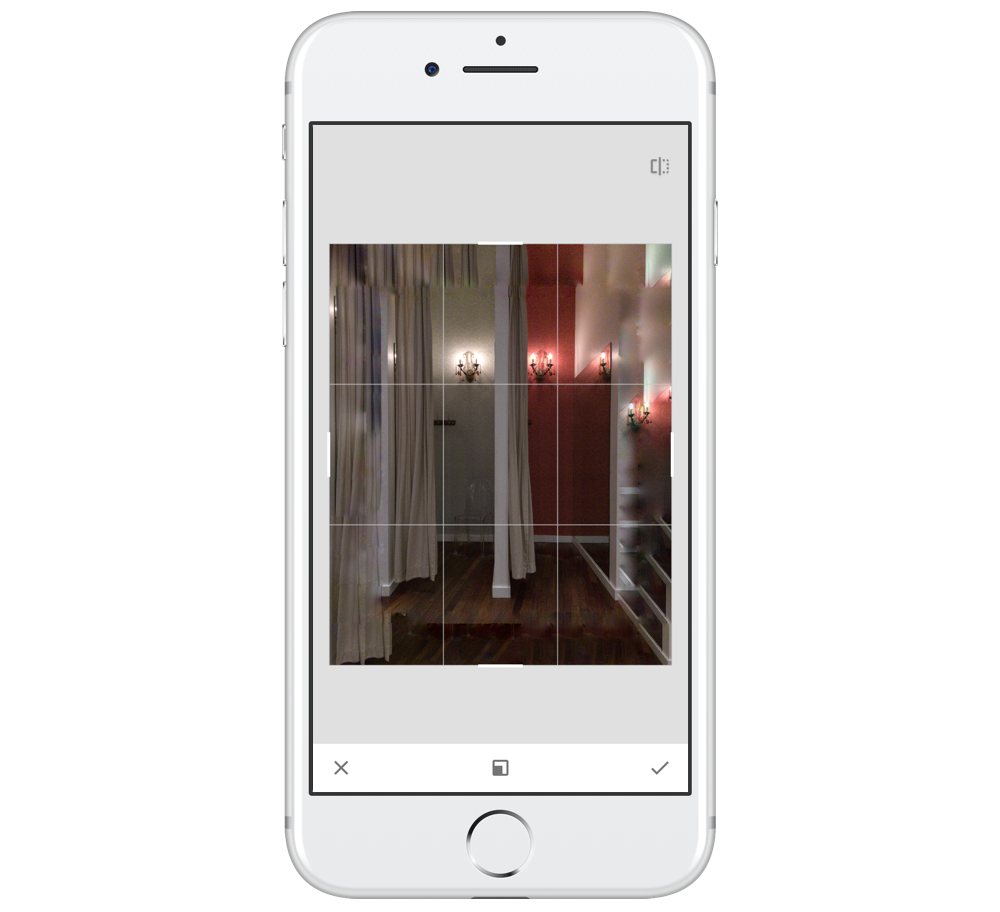
de még nevetségesebb dolgok vannak a Snapseed-ben. A vágóeszköz alapvető elvárás, de a Snapseed egy kibontó eszközzel is rendelkezik, amely a rögzített kereten kívüli területeket kitölti azzal, amiről azt gondolja, hogy ott létezne. El voltam fújva az ötlettől, de szinte minden alkalommal, amikor bármilyen fotón kipróbáltam, csalódott voltam. A kibővített terület úgy néz ki, mint a legközelebbi szomszéd nyilvánvaló klónja; még a közepesen felhős égbolt is kihívást jelent a Snapseed számára. Az egyetlen eset, amit találtam, ahol bővíteni jól nézett ki volt, amikor megpróbáltam egy gyakorlatilag üres ég. Ez elég sajnálatos, mert ez egy nagyon jó ötlet. Remélem, hogy ez valami, ami továbbra is jobb lesz, különösen a Google gépi tanulási kellékeivel.
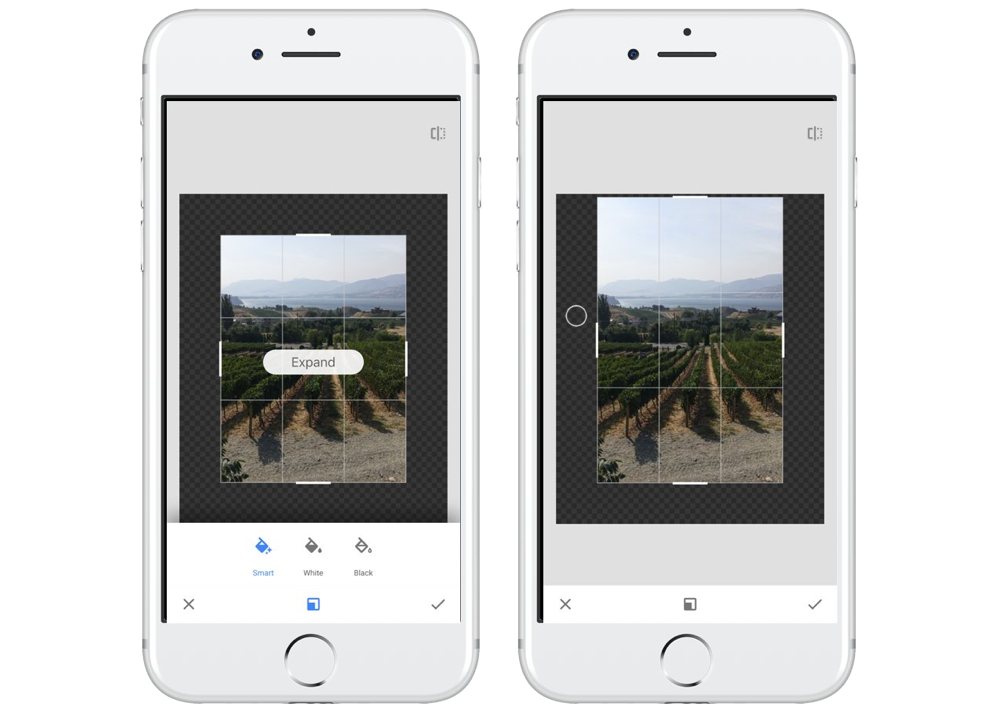
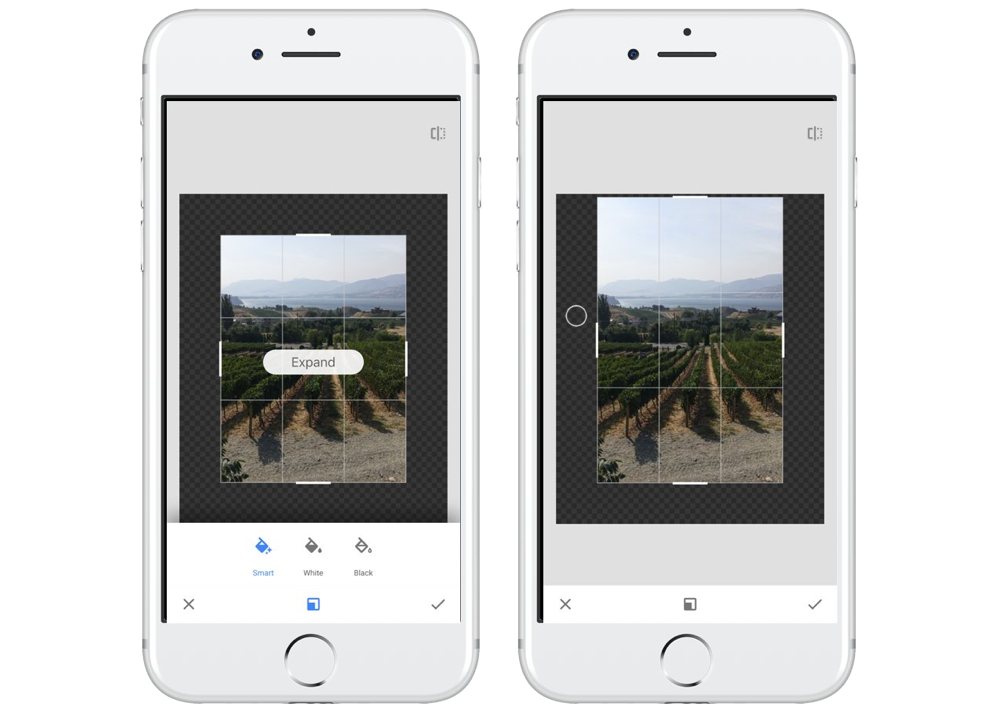
szerintem a Snapseed egy szórakoztató alkalmazás, amely a telefonján van, még akkor is, ha ritkán nyitja meg. Még mindig rendelkezik a tiszteletreméltó szelektív Színeszközzel, amely megkönnyíti egy adott szín beállítását csak egy területen, és érdemes Snapseed elfoglalni egy helyet az iPhone Ugródeszkáján.
PS: ha kíváncsi vagy, a túra brutális előrejelzése soha nem derült ki. Látványos nap volt látni, hogy a vörösfenyő völgye aranyszínűvé válik.